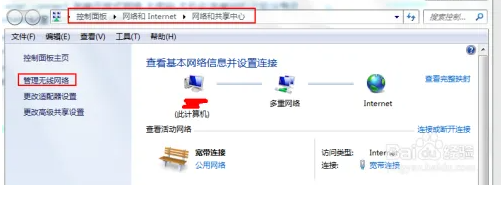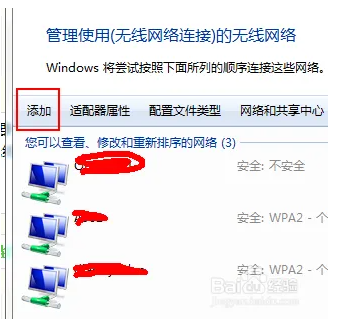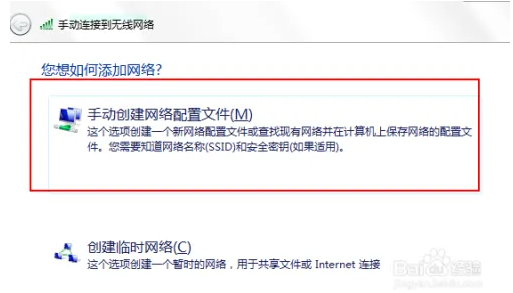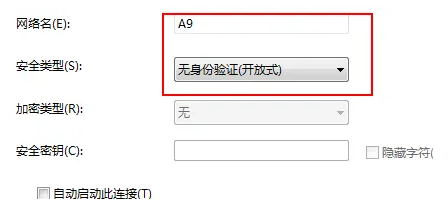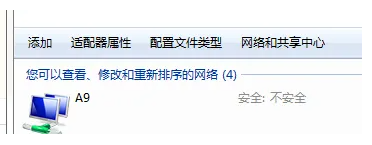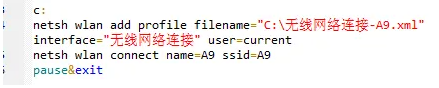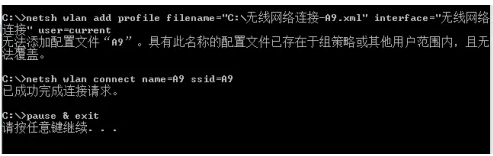You are here
如何在Windows10系统查看WLAN网络的Profile配置相关 WLANProfile 有大用 有大大用 有大大大用 有大大大大用
# netsh wlan show profiles 显示 WLANProfile 配置文件列表
# netsh wlan add profile filename =ProfileName.xml
# netsh wlan delete profile name="ProfileName" #其中 "ProfileName" 是你想要删除的无线网络配置文件的名称(通常是无线网络的SSID)。
# netsh wlan delete profile name=* #删除所有的已保存的无线网络配置文件
# netsh wlan export profile name=A9 folder=c: #导出配置文件
C:\Users\11111111> netsh /? # 看帮助, 一步一步的加 /?
C:\Users\11111111> netsh wlan /? # 看帮助, 一步一步的加 /?
C:\Users\11111111> netsh wlan show /? # 看帮助, 一步一步的加 /?
C:\Users\11111111> netsh wlan show interfaces #显示无线网的接口
C:\Users\11111111> netsh interface ipv4 show interfaces #显示所有ipv4的接口
netsh wlan delete profile 示例 netsh wlan add profile 示例
当使用 netsh wlan 命令来管理无线网络配置文件(也称为“无线配置文件”或“网络配置文件”)时,你可以使用 delete profile 来删除一个现有的配置文件,或使用 add profile 来添加一个新的配置文件。但是,请注意,netsh wlan add profile 通常需要一个 XML 格式的配置文件来指定新的网络配置。
下面是一些示例:
1. 删除无线配置文件
要删除一个名为 "MyNetwork" 的无线配置文件,你可以使用以下命令:
cmd复制代码netsh wlan delete profile name="MyNetwork"
2. 添加无线配置文件
要添加一个无线配置文件,你首先需要有一个包含配置信息的 XML 文件。这个文件通常包含 SSID、安全设置(如 WEP、WPA2-PSK 等)、密码等。
以下是一个简化的 XML 示例,用于创建一个 WPA2-PSK 加密的无线配置文件(注意:这只是一个示例,你需要根据你的网络设置进行修改):
xml复制代码<?xml version="1.0"?> <WLANProfile xmlns="http://www.microsoft.com/networking/WLAN/profile/v1"> <name>MyNewNetwork</name> <SSIDConfig> <SSID> <name>MyNewNetworkSSID</name> </SSID> </SSIDConfig> <connectionType>ESS</connectionType> <connectionMode>auto</connectionMode> <MSM> <security> <authEncryption> <authentication>WPA2PSK</authentication> <encryption>AES</encryption> <useOneX>false</useOneX> </authEncryption> <sharedKey> <keyType>passPhrase</keyType> <protected>false</protected> <keyMaterial>MyPassword</keyMaterial> </sharedKey> </security> </MSM> </WLANProfile>
将上述内容保存为一个名为 MyNewNetwork.xml 的文件。然后,你可以使用以下命令来添加这个配置文件:
cmd复制代码netsh wlan add profile filename="C:\path\to\MyNewNetwork.xml"
注意:将 C:\path\to\ 替换为你的 XML 文件实际所在的路径。
还要注意的是,出于安全考虑,你不应该直接在 XML 文件中明文存储密码。在上面的示例中,为了简单起见,我使用了 protected="false",但在实际使用中,你应该使用 protected="true" 并使用某种方法来加密密码部分。这通常涉及到使用 netsh wlan set profileparameter 命令与证书或其他加密机制一起使用。
可以看看 /node-admin/7638
我们大家使用过WIFI的朋友都知道,每当我们用笔记本电脑或者智能手机终端等去连接一个自己以前从未连接过的加密的WIFI信号,我们通常只需要在首次进行WIFI信号关联时输入一次正确的密码即可,下次我们就不需要再重新输入密码也会自动关联。那么,为什么我们可以不用输入密码,笔记本电脑或者智能手机终端等就能自动连接上WIFI信号呢?其实,这个原因与电脑和手机操作系统会在连接WIFI成功后会自动记录和生成一份WIFI信号密码相关的Profile文件有关。接下来,小编就带大家分享一下如何在Windows10系统查看WLAN配置的Profile的具体演示操作步骤,希望能对大家有所帮助。
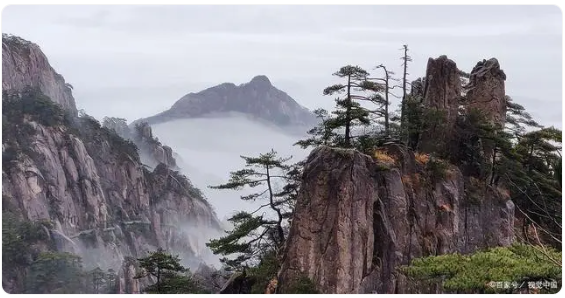
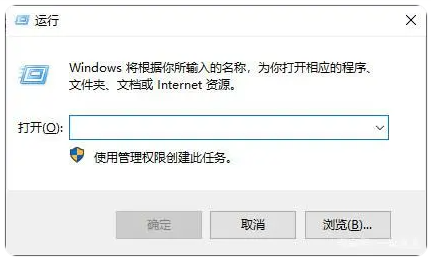
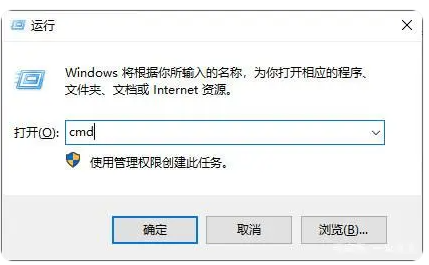
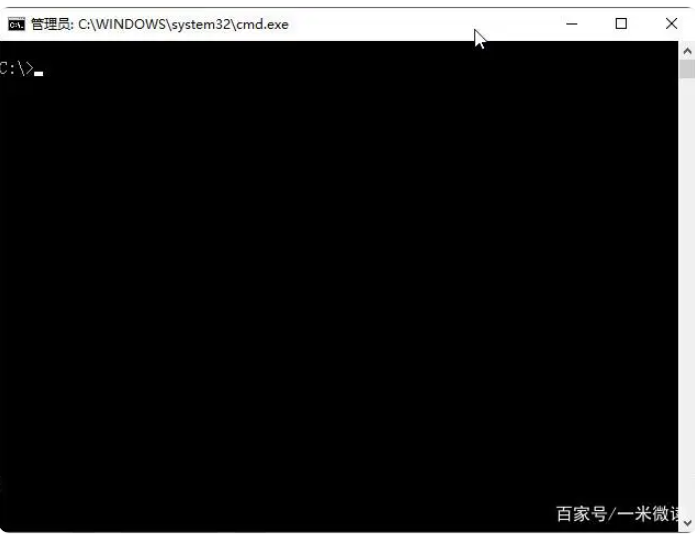
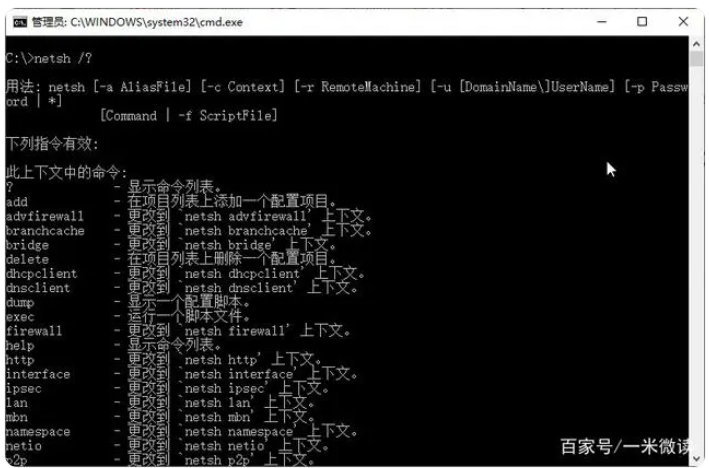
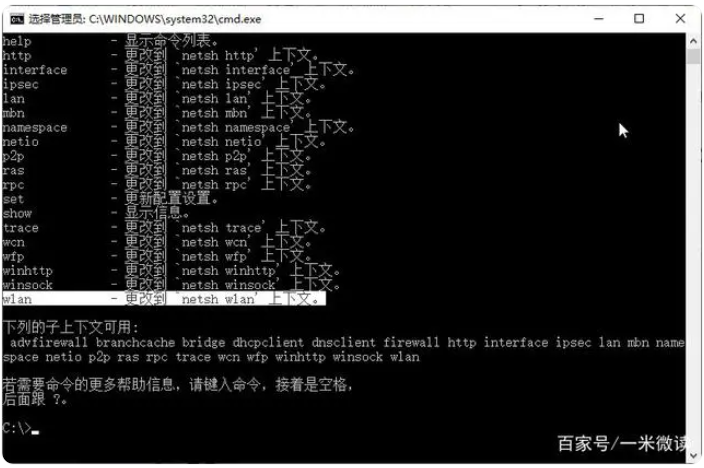
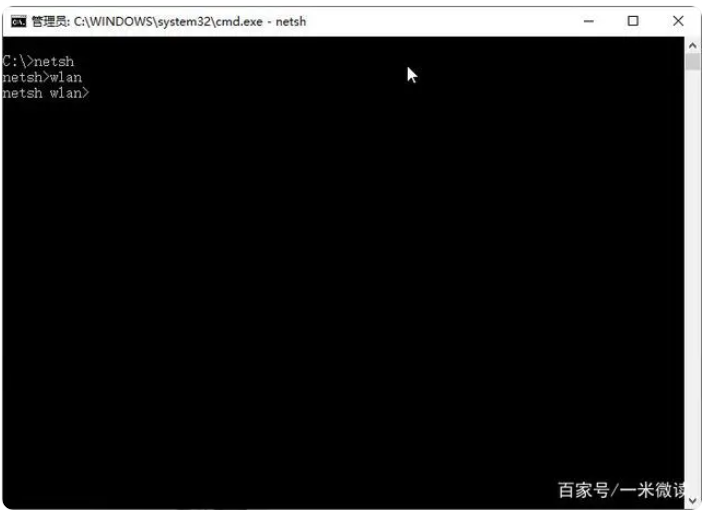 请点击输入图
请点击输入图
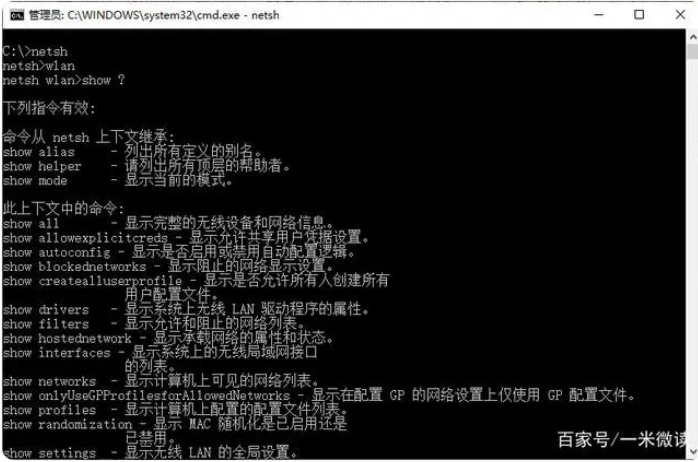
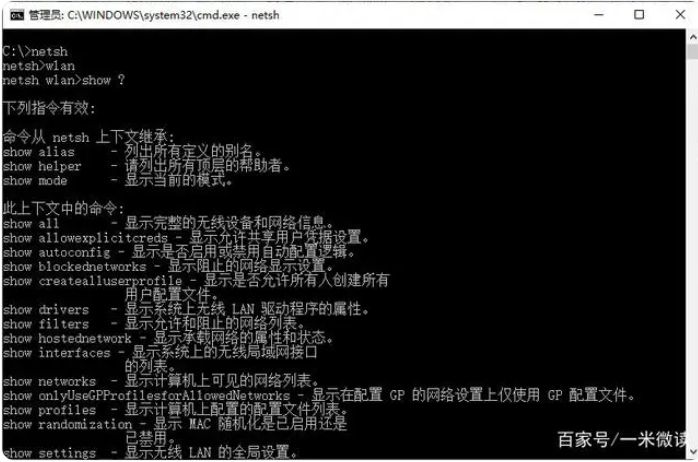
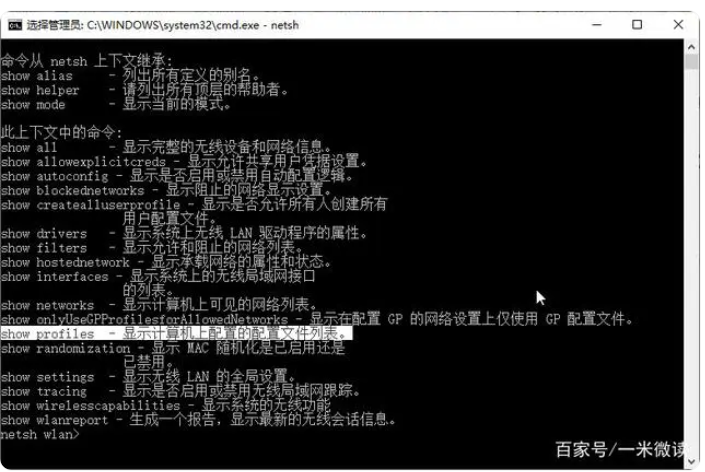
第八步:在"netsh wlan>"提示符下,执行"show profiles"指令,即可查看WLAN网络的Profile配置相关。如下所示
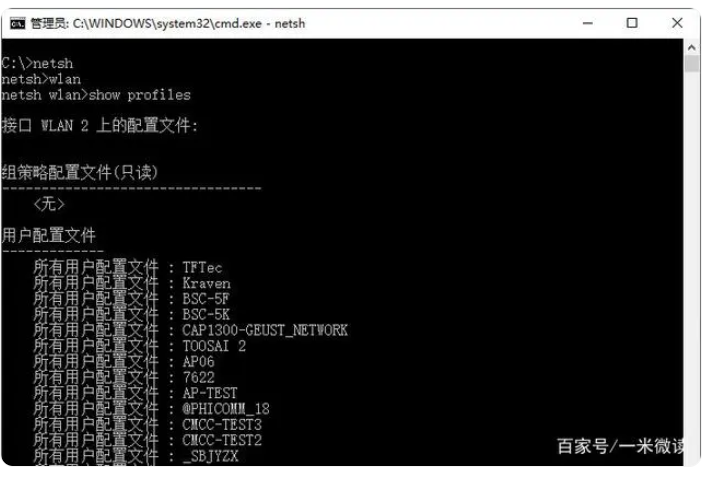
bat连接无线网络(开放式)之创建profile(win7)
使用bat连接无线网络不是创建WiFi,主要是解决没有分配给指定接口的配置文件"XX"的问题.文字描述差不多就行.
方法/步骤
- 1
使用netsh wlan connect 连接开放式网络,无密码;本机在连接WiFi之后没有在本机生成profile(配置文件) 所以在使用
"netsh wlan connect name=profile1 ssid=ssid1 interface="Wireless Network Connection"
时那个"name=无线网络名称/ssid"(至少我看过的资料都是这么写的或者我没有找到)时显示没有分配给指定接口的配置文件"XX";
关于interface可以使用"net wlan show drivers"查看接口名字,如果英文不行可以换这个;
- 2
我用手机创建一个WiFi(开放式)ssid="A9";
使用"netsh wlan connect name=A9 ssid=A9 interface="无线网络连接"时显示 没有分配给指定接口的配置文件"A9".
- 3
这时就需要 手动创建一个profile(配置文件)
1. 进入"网络和共享中心",
2. 点击左侧的"管理无线网络",
3. 点击"添加",
4. 选择"手动创建网络配置文件;
5. 在网络名填写A9
6. 安全类型选择"无身份验证(开发式)"
7. "下一步"
这就创建成功了.
- 4
现在再试一次就成功了
- 5
接下来可以使用" netsh wlan export profile name=A9 folder=c: " 导出配置文件.(我不会配置所有就这样借助一下咯),关于这个命令,看帮助就行.
- 6
写成bat,好像要转到 "C:"目录下,由于已经存在了配置文件,所以不能覆盖,可以在创建那里删除后, 试试, 现在双击之后就可自己连上无线了,就不用等了(主要是点那个网络图标后要等好久才能显示连接的界面, 太没有耐心了); 注意那个配置文件的地址要绝对地址( 反正我的不写就找不到文件); 配合之前的"宽带连接",如果宽带不能用就连接无线.
nice.
END
来自 https://jingyan.baidu.com/article/d8072ac4925817ec95cefda0.html